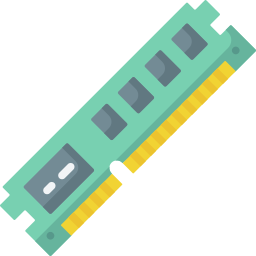
Un problème de mémoire sur Windows 10 se reflète principalement par un ralentissement et une baisse de performance du système d’exploitation. La mémoire est un élément essentiel sur votre ordinateur. C’est pour cela que sur cet article nous commencerons à vous indiquer les problèmes qui peuvent être rencontrés avec la mémoire sur Windows 10. Nous vous expliquerons aussi brièvement le fonctionnement de la mémoire pour que vous puissiez mieux comprendre les problèmes engendrés. Et pour finir nous détaillerons des solutions pour vous aider à arranger ce dysfonctionnement.
Les problèmes engendrés par un manque de mémoire sur Windows 10 :
Les problèmes de mémoire peuvent être diverses car la mémoire d’un ordinateur est un système complexe composé de plusieurs éléments. C’est la raison pour laquelle nous nous commencerons par une brève explication sur le fonctionnement d’une mémoire.
Comment est constituée la mémoire sur un PC Windows 10 ?
Il faut décomposer la mémoire d’un ordinateur en 2 grandes catégories. En effet pour pourvoir répondre aux contraintes de temps de réponse mais aussi de capacité et bien sûr de coût, il a été nécessaire de la scinder en 2. Il y a donc la mémoire volatile ou autrement dit la mémoire vive et celle non volatile aussi appelée mémoire de masse.
Le rôle de la mémoire vive sur un PC Windows 10 :
La mémoire vive est aussi appelée RAM pour Random Access Memory ou Mémoire système. Cette dernière a pour objectif de stocker les données en cours de traitement. Elle vous permet ainsi de naviguer sur internet et d’utiliser un document Word sans perdre les informations lorsque vous passez d’une application à l’autre. Cependant ces données seront effacées lorsque vous couperez l’alimentation de la machine par exemple avec l’arrêt du PC.
Donc il faut retenir que c’est une mémoire à court terme autrement dit volatile qui vous permet d’accéder rapidement aux données. Cette mémoire fonctionne grâce à des barrettes de RAM installées sur la carte mère.
L’importance de la mémoire de masse sur un ordinateur Windows 10 :
La mémoire de masse aussi appelée ROM pour Read Only Memory ou mémoire morte sur votre PC va permettre de conserver les données lorsque l’alimentation de la machine est coupée. Elle permet notamment de lancer le système d’exploitation grâce à la procédure de démarrage sur le BIOS. Les données qu’elle enregistre ne sont pas amenées à changer régulièrement à l’inverse de la RAM car l’accès aux données et beaucoup plus long que sur la RAM..
En résumé c’est une mémoire qui stock des données non volatiles dites stables comme des paramètres … La mémoire de masse fonctionne avec un disque dur.
Comment fonctionne la mémoire sur un PC Windows 10 ?
Pour fonctionner un ordinateur a besoin d’une barrette de RAM, d’un disque dur et d’un processeur (CPU). Et bien sur des périphériques d’entrée et de sortie tels que la souris le clavier et l’écran.
Ensuite il va exécuter une suite d’instructions. Cette dernière est orchestrée par le processeur. Par exemple pour lancer le système d’exploitation qui vous permet d’utiliser toutes les fonctionnalités de Windows 10. Or pour pouvoir le lancer, la machine doit retrouver le système d’exploitation enregistré dans la mémoire de masse. Une fois trouvé il va être chargé sur la mémoire vive. De cette façon, lorsque vous enverrez une instruction à votre ordinateur le processeur pourra exécuter la tâche rapidement.
Donc vous l’aurez compris votre machine est un système complexe. Sachez que lorsque que vous avez un problème de mémoire sur votre PC Windows, il s’agit principalement d’une surcharge de la mémoire vive. Or il peut y avoir plusieurs raisons à cela.
Liste des problèmes liés à la RAM sur Windows 10 :
Comme nous l’avons vu plus haut la mémoire vive est constamment sollicitée sur votre PC, donc il peut arriver qu’elle rencontre des problèmes. Or ces derniers peuvent être multiples, il peut s’agir simplement d’un manque de place créant des lenteurs voire plus grave un écran bleu de la mort. Ou alors il peut aussi être question d’un problème avec le service SuperFetch ou SysMain. Sinon d’un virus. Pour mieux comprendre nous avons listé ci-dessous les problèmes pouvant être liés à la RAM sur votre PC Windows 10. Mais avant cela nous vous conseillons de faire le diagnostic de la mémoire.
Lancer un diagnostic de mémoire pour tester la RAM sur Windows 10 :
Pour lancer le diagnostic de mémoire sur Windows, il vous suffit de saisir « diagnostic de mémoire » dans la barre de recherche Windows. Puis de sélectionner « Redémarrer maintenant et rechercher les problèmes éventuels ». Cette procédure va prendre un certain temps, donc prenez les dispositions adéquates.
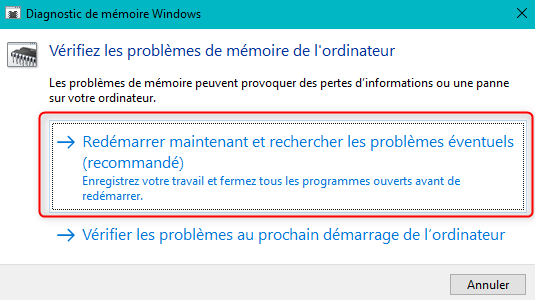
Problème de mémoire et lenteur du système d’exploitation Windows 10 :
Comme expliqué plus haut, la RAM va permettre de transmettre les informations au processeur pour que vous obteniez les réponses rapidement. Cependant si la mémoire vive est saturée. Alors votre système d’exploitation va perdre en performance. En effet la RAM a une capacité limitée si vous arrivez à plus de 90% de son utilisation le temps de traitement finira par se rallonger.
Donc lorsque vous êtes dans cette situation, il est possible que vous ayez trop de programmes gourmands en cours d’exécution. Par exemple un navigateur web va prendre beaucoup de place sur la RAM. De la même façon si vous utilisez un logiciel de traitement d’image ou de vidéo. Nous vous suggérons de fermer les programmes non utilisés. Ou alors d’augmenter la place mémoire de votre machine en achetant des barrettes de RAM. Attention, il faut au préalable que vous contrôliez la capacité disponible sur votre PC.
Problème d’écran bleu avec le code erreur : MEMORY_MANAGEMENT :
La mémoire vive est essentielle pour le fonctionnement du système. Donc lorsque celle-ci est saturée. Notamment après l’installation d’un logiciel qui prend beaucoup de place mémoire. Il arrive parfois que le système plante et vous affiche l’écran bleu de la mort. Sur cet écran vous verrez le code d’arrêt : MEMORY_MANAGEMENT.
Dans ce cas il peut être utile de redémarrer votre PC, cela permettra de réinitialiser la RAM de votre PC. Pour plus d’information concernant les problèmes d’écran bleu de la mort aussi appelé BSOD, nous vous suggérons de lire l’article suivant : PROBLÈME D’ÉCRAN BLEU SUR WINDOWS 10.
De plus si vous remarquez des lenteurs au démarrage de Windows, il est possible que trop d’applications se lancent en tâche de fond dès le démarrage. Donc nous vous recommandons de consulter l’article suivant pour savoir comment réduire le nombre de programmes chargés au démarrage de votre PC : PROBLÈME DE DÉMARRAGE WINDOWS 10.
Problème avec SuperFetch ou SysMain sur Windows 10:
Destiné à optimiser les performances Windows, le service SuperFetch ou maintenant SysMain a pour but de compresser la mémoire vide. Cependant il arrive que ce service rencontre des problèmes. Dans ce cas, nous vous conseillons de le désactiver comme indiqué à la suite de l’article.
Pour confirmer que vous êtes bien dans ce cas là, nous vous conseillons d’ouvrir le Gestionnaire des tâches. Pour cela vous pouvez appuyez sur les touches Ctrl + Alt + Suppr ou Ctrl + Maj + Echap ou encore faire un clic droit sur le menu Démarrer. Ensuite dans la liste des Processus Windows, identifiez « System ». Si dans la colonne « Consommation » il est indiqué « Très élevé » et que la mémoire et fortement sollicité, alors vous avez confirmé cette hypothèse.

Virus qui infecte un PC Windows 10 peut générer des problèmes de mémoire vive :
Il est aussi possible que votre machine soit infectée par un virus qui s’exécute en tâche de fond et prenne toute la place de la mémoire vive.
Pour confirmer cela effectuez la même procédure que précédemment pour ouvrir le gestionnaire des tâches. Inspectez ensuite les tâches qui s’exécutent et repérez celle qui est la plus consommatrice. Si vous suspectez un virus alors nous vous recommandons de lancer directement un scan complet sur Windows Defender.
Résoudre un problème de place mémoire sur Windows 10 :
Pour résoudre votre problème de mémoire sur Windows 10, il existe différentes solutions selon votre problème.
- Si vous avez simplement un problème de place de disque à la suite de l’installation de programmes lourds, vous pouvez simplement faire un nettoyage de disque et déplacer vos images et vidéos qui prennent de la place sur OneDriver. Voire même si la capacité de votre machine le permet acheter une barrette de RAM supplémentaire. Mais pour cela il faut avoir un processeur adapté sinon cela ne réglera pas vos problèmes de lenteur.
- Si en revanche il s’agit d’un problème au niveau du service SuperFetch ou SysMain alors il peut être utile de le désactiver.
- La dernière solution serait de modifier les paramètres du registre pour activer la réinitialisation de la mémoire vive lorsque vous éteignez votre PC.
Arranger un problème de place sur le disque sous Windows 10 :
Enregistrer des fichiers sur OneDrive avec Windows 10 :
Pour gagner de la place sur le disque dur mais également pour sécuriser vos données, il peut être intéressant de les enregistrer sur votre compte Onedrive.
Faire une nettoyage de disque sur Windows 10 pour récupérer de la mémoire :
Avec le temps il faut savoir que votre PC accumule les fichiers téléchargés et les fichiers temporaires. Or ils sont souvent obsolètes. Donc faire un nettoyage de disque voir des fichiers système peut être utile.
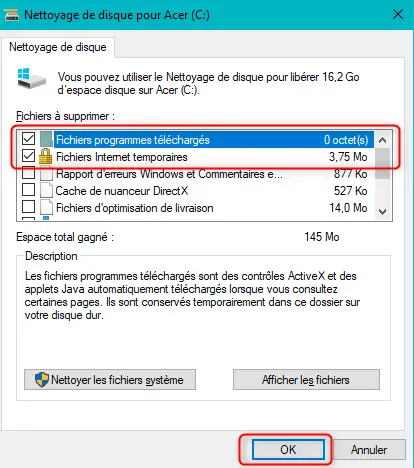
Pour faire un nettoyage de disque sur Windows 10, effectuez les étapes ci-dessous :
- Saisir « Nettoyage de disque » dans la barre de recherche Windows 10,
- Sélectionnez « Fichiers programmes téléchargés » et « Fichiers Internet temporaires »,
- Puis cliquez sur le bouton « OK ».
Pour en savoir plus à ce sujet. Vous pouvez également consulter l’article suivant : COMMENT NETTOYER UN ORDINATEUR WINDOWS 10.
Désactiver le service Superfetch ou Sysmain sur Windows 10 :
Comme indiqué plus le service Superfetch ou maintenant SysMain, peut parfois prendre trop de place mémoire. Donc vous pouvez le désactiver.

Pour désactiver le service SuperFetch ou SysMain sur Windows 10, procédez aux étapes suivantes :
- Dans la barre de recherche Windows, saisissez « Services »,
- Repérer le service « SysMain » ou « SuperFetch » dans la liste,
- Faites un double clic sur le service,
- Cliquez sur la liste déroulante « Type de démarrage »,
- Sélectionnez « Désactiver »,
- Appuyez sur le bouton « OK »,
- Redémarrez votre PC.
Modifier les registres pour résoudre un problème de mémoire :
Activer le registre ClearPageFileAtShutdown, va permettre de réinitialiser la mémoire RAM à chaque démarrage du PC.
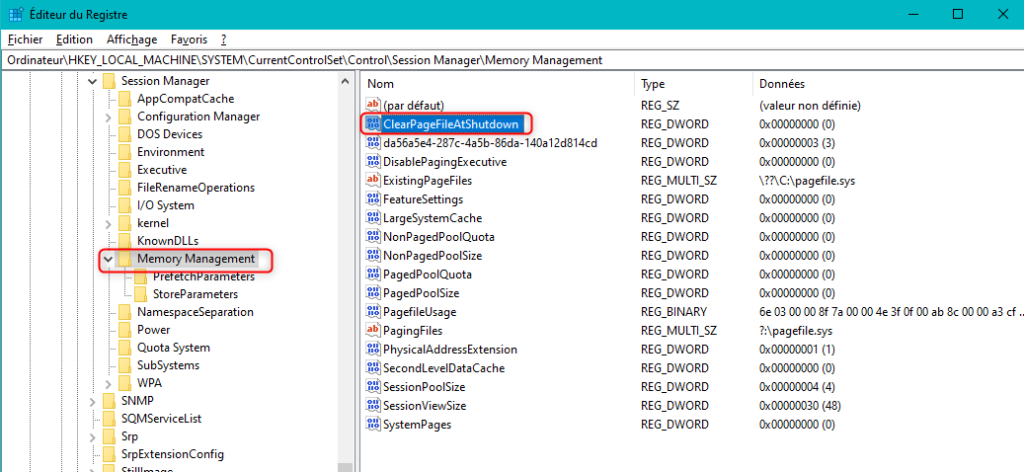
Pour modifier le registre Memory Management sur Windows 10, effectuez les étapes ci-dessous :
- Appuyez sur les touches Windows + R,
- Dans la fenêtre « Exécuter », saisissez « regedit »,
- Appuyez sur la touche Entrée,
- Autorisez l’application à apporter des modifications à l’appareil
- Dans la fenêtre « Editeur du registre » suivez le chemin suivant HKEY_LOCAL_MACHINE/SYSTEM/CurrentContolSet/Control /Session Manager/Memory Management,
- Double cliquez sur « ClearPageFileAtShutdown »,
- Dans la zone de saisie remplacez le 0 par 1,
- Appuyez sur OK,
- Et redémarrer votre PC.
Réinitialiser Windows 10 pour résoudre un problème de mémoire :
Si cela n’a pas fonctionné, vous avez aussi la possibilité de réinitialiser le système d’exploitation pour revenir à l’état initial. Pour plus d’information sur la réinitialisation de Windows 10 nous vous conseillons de lire l’article suivant : PROBLÈME DE RÉINITIALISATION DE WINDOWS 10
Pour conclure : lorsque l’on parle de problème de mémoire sur Windows 10, il s’agit principalement de la mémoire vive aussi appelée la RAM. Or c’est très problématique car c’est un élément majeur de votre machine. A présent vous en savez un peu plus sur le fonctionnement de la mémoire et des problèmes qu’elle peut rencontrer afin de réaliser des procédures pour y remédier. Cependant si votre problème persiste malgré tout, nous vous conseillons de faire appel au support Microsoft.

Ping : comment cloner un disque dur sur windows 10 - WinXPTALK
Ping : Comment faire une image disque avec Windows 10 - WinXPTALK
Ping : Comment enlever un programme au démarrage de Windows 10 - WinXPTALK